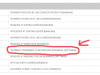Berbicara mengenai teknologi dan segala yang melingkupinya memang tidak akan pernah ada habisnya. Beberapa masalah sering kali terjadi saat kita mengoperasikan atau membuka sebuah file. Dokumen atau file yang tidak bisa dibuka memang seringkali menjadi masalah yang cukup umum. Bahkan bisa jadi meskipun di klik berkali-kali tidak ada reaksi dari dokumen tersebut. selain itu, ada pula yang icon foldernya berubah menjadi putih dengan tambahan eksistensi exe.
Salah satu penyebab terjadinya error tersebut bisa disebabkan karena aplikasi file explorer yang terkena bug atau virus tertentu. Untuk itu pada kesempatan kali ini, kami akan memberikan solusi bagi Anda ketika file tidak bisa dibuka di laptop ataupun PC.
Baca juga: 7 Tips Mempercepat Kinerja Laptop yang Terbukti Ampuh
1. Restart Aplikasi File Explorer
Masalah yang paling umum terjadi ketika ada file yang tidak bisa dibuka adalah kesalahan pada file explorer. Anda mungkin pernah mengalami yang namanya not responding, atau tiba-tiba explorer keluar dengan sendirinya, bahkan folder yang tidak bisa dibuka. Nah untuk mengatasi hal tersebut Anda bisa mereset ulang aplikasi explorer.exe lewat task manager yang ada di PC maupun laptop Anda.
- Untuk memulai ulang aplikasi Anda bisa mulai klik kanan pada taskbar
- Selanjutnya pilih opsi task manager
- Pilih tab Processes, lalu carilah nama windows explorer
- Klik lagi satu kali, lalu restart
Setelah Anda melakukan langkah tersebut, tunggulah hingga proses restart benar-benar selesai. Selanjutnya, windows mungkin akan mengalami blank sebentar. Namun jangan khawatir windows akan kembali ke tampilan sebelumnya dengan sendirinya. Coba buka kembali file yang tadi tidak bisa dibuka, biasanya cara ini akan selalu berhasil untuk mengatasi not responding pada explorer.
2. Buat Shortcut Baru
Solusi ketika file tidak bisa dibuka selanjutnya adalah dengan membuat shortcut baru. Apabila Anda membuka file melalui shortcut explorer yang ada di taskbar. Maka untuk memperbaikinya, Anda harus unhide file explorer dari taskbar. Silahkan klik kanan pada file explorer, lalu pilih unpin from taskbar.
Setelah file explorer yang pertama hilang, maka buatlah shortcut baru. Untuk membuatnya caranya adalah…
- Klik kanan pada area desktop
- Klik New dan pilih shortcut
- Tulis direktori C:\windows\explorer.exe pada kolom yang tersedia
- Setelah shortcut muncul di desktop, klik kanan pada file
- Pilih pin to taskbar
3. Menggunakan System File Checker
Apabila Anda memiliki file yang corrupt, Anda bisa mengatasinya dengan menggunakan SFC yang telah tersedia dalam Command Prompt, untuk langkah-langkahnya yaitu:
- Anda harus menjalankan Command Prompt
- Cari logo windows yang ada pada PC atau laptop Anda, lalu klik kanan pada ikon tersebut
- Setelah itu akan muncul beberapa opsi, pilih command prompt (admind)
- Setelah itu Anda bisa memasukkan perintah untuk perbaikan file dengan mengetik “sfc/scannow”
- Tunggu hingga proses selesai dilakukan, karena proses ini akan dilakukan secara menyeluruh maka bisa jadi akan memakan waktu cukup lama
- Apabila ada yang tidak beres pada file maka akan muncul pesan Windows Resource protection found corrupt files but was unable to fix some of them
- Apabila tidak ada masalah pada file maka tulisan yang muncul adalah Windows resource protection did not find any integrity violations
- Apabila yang muncul adalah pesan bermasalah maka restart PC Anda dan hidupkan dengan safe mode
Mengatasi Dokumen Microsoft Word yang Tidak Bisa Dibuka
Selain dari dua solusi di atas, kami juga menyediakan cara mengatasi dokumen ms. word yang tidak bisa dibuka. Mungkin cara ini masuk ke area khusus ms. word. Seperti file lain yang bisa mengalami kerusakan sebab virus atau faktor windows sendiri, dokumen Microsoft word juga bisa rusak loh. Hal inilah yang menyebabkan file tersebut akhirnya tidak bisa dibuka. Hal ini pasti akan merepotkan.
Open And Repair
Solusi mengatasi file dokumen yang tidak bisa dibuka bisa menggunakan opsi open and repair yang pasti ada di semua versi office. Untuk mengatasi file word yang tidak bisa dibuka, mula-mula Anda harus membuka Microsoft word yang baru. Selanjutnya tekan office button dan pilih menu open.
Selanjutnya carilah folder dimana berkas itu berada, jika berkas sudah ditemukan klik satu kali pada berkas (jangan langsung dibuka). Setelah itu, klik tanda panah atau jarum kecil di sebelah tulisan open, dan pilih opsi open and Repair. Maka dokumen akan terbuka di tab baru, silahkan simpan kembali.